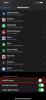Sla een ongelooflijke buzzer-beater in NBA2k21 die de ploeg moet zien? Of moet je aan de wereld bewijzen dat je een sluipschutter van het hoogste niveau bent Call of Duty: Warzone? Als je op de nieuwe speelt Xbox-serie X of Series S, het opnemen en delen van uw topclips was nog nooit zo eenvoudig.
Inhoud
- Beeldmateriaal vastleggen met een Xbox-controller
- Beeldmateriaal vastleggen met een mobiel apparaat
- Hoe u toegang krijgt tot uw opnames op uw console en Xbox Live
- Instellingen vastleggen
Microsoft heeft spelers meerdere opties gegeven voor het opnemen en delen van beelden van de volgende generatie console – of u nu inhoud zo snel mogelijk of onderweg uploadt, of een grote verzameling inhoud moet doorzoeken clips.
Aanbevolen video's
In deze gids worden alle manieren besproken waarop je gameplay kunt opnemen op de Xbox-serie X.
Verder lezen
- Beste Xbox Series X-games
- Alle platformonafhankelijke games die je moet kennen
- Xbox-serie X vs. Serie S
Beeldmateriaal vastleggen met een Xbox-controller
De nieuwste Microsoft-controller die bij de Xbox Series X wordt geleverd, heeft een speciale
Vastlegging knop in het midden van de controller. Houd ingedrukt om gameplaybeelden vast te leggen met de nieuwste controller Vastlegging ongeveer één tot twee seconden ingedrukt om uw gameplayclips op te nemen.Games spelen op de Xbox Series X maar een oudere Xbox One-controller gebruiken? Maak je geen zorgen: je kunt nog steeds gemakkelijk gameplaybeelden opnemen net zoals je gewend bent op de Xbox One. Gelukkig heeft Microsoft ervoor gezorgd dat oudere Xbox-accessoires compatibel zijn met de nieuwste console. Als je een Xbox One-controller gebruikt, druk je op de Gids tijdens het spel en druk vervolgens op X gameplay opnemen. Wanneer de gameplay-opnamen zijn gemaakt, ontvang je een melding waarin je weet dat je beelden zijn opgeslagen.
Beeldmateriaal vastleggen met een mobiel apparaat

Een andere manier om beeldmateriaal vast te leggen is door de Xbox-app op je computer te gebruiken Android of iOS-apparaat. Tik in de app op Mijn bibliotheek (gesymboliseerd als drie boeken) en selecteer vervolgens Consoles. Selecteer de Xbox waarop je momenteel speelt en tik vervolgens op Open Afstandsbediening. De schermindeling van de app toont een vereenvoudigde versie van de gezichtsknoppen van de Xbox-controller. Tik net als de Xbox-controller zelf op de Xbox Gids knop en selecteer X om vast te leggen wat er is gebeurd.
Hoe u toegang krijgt tot uw opnames op uw console en Xbox Live

Zodra uw opnames zijn opgenomen, kunnen ze worden opgeslagen op de interne harde schijf van uw Xbox, Xbox Live, Onedrive of een externe harde schijf.
Om toegang te krijgen tot uw opnamen op uw console, drukt u op de Thuis op uw controller en ga naar de Vastleggen en delen kolom. Deze kolom geeft u toegang tot al uw opnamen en andere opnameopties. Kiezen Recente opnames geeft je toegang tot maximaal acht recente opnames, maar als je al je opnames wilt zien, selecteer dan de Toon alles knop.
Instellingen vastleggen

Xbox-consoles gebruiken standaard 30 seconden voor het opnemen van beeldmateriaal, maar je kunt langere beeldmateriaal vastleggen binnen de Xbox-instellingen.
In de Instellingen menu, selecteer Voorkeuren, en dan Vastleggen en delen. Met deze functie kunt u de opnameduur, resolutie, opnamelocatie en zelfs wat de deelknop doet wijzigen.
Nu je over de methoden beschikt om gameplay op je Xbox Series X|S-console op te nemen, is het tijd om al je epische gamemomenten op te nemen en ze met je vrienden te delen.
Aanbevelingen van de redactie
- De beste eigenschappen om als eerste te levelen in Remnant 2
- Je Xbox Live Gold-abonnement wordt in september omgezet in Xbox Game Pass Core
- Fortnite Artefact Axe: hoe je stenen vernietigt en de beste locatie
- De beste games voor één speler
- Deze truc garandeert dat je alleen bots krijgt in elke Fortnite-wedstrijd
Upgrade uw levensstijlMet Digital Trends kunnen lezers de snelle technische wereld in de gaten houden met het laatste nieuws, leuke productrecensies, inzichtelijke redactionele artikelen en unieke sneak peeks.